主编告诉你电脑自带画图软件怎么打开
- 更新日期:2018-01-20 人气:番茄花园 来源:http://www.ghost360.cn
主编告诉你电脑自带画图软件怎么打开
画图软件简单来说就是画图的工具,大家在其中可以任意绘制大家想要的图案,当然前提是绘画功力比较好。而电脑自带的画图软件体积小,功能多,非常适合我们使用。下面,我就教我们它的打开以及使用办法
随着科技的进步,网络的发展吗,现在各行各业都离不开电脑。有些想要学习绘画的朋友就想使用电脑自带的画图软件来练手,但是不知在哪找到。对此,主编给我们整理了打开画图软件的三种方式,一起来看看吧
1、点击桌面开始按钮,搜索“画图”点击即可打开。
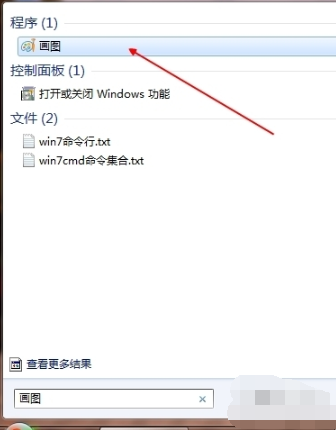
画图软件电脑图解1
2、也可以打开全部程序。在附件下就可以看到画图,单击即可打开

电脑电脑图解2
3、命令打开画图软件
1)首先,同时按下win+R键打开运行对话框,输入cmd,回车。
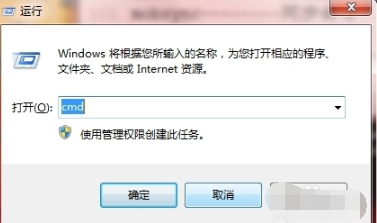
打开电脑画图软件电脑图解3
2)输入mspaint,回车
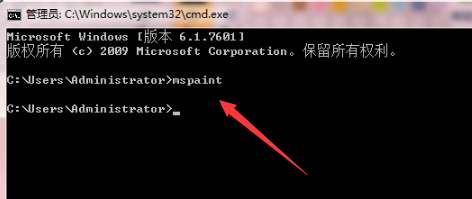
电脑自带画图软件电脑图解4
3)瞧,画图软件自己就打开了

电脑电脑图解5
二、画图软件使用办法
1、修改图片大小
在【主页】菜单中点击【重新调整图片大小】,依据百分比和像素调整大小最终结果一样(实测,无论是图片的分辨率还是图片文件所占存储空间);
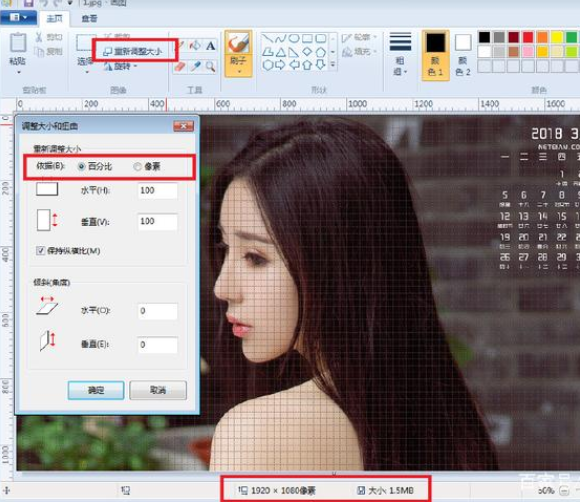
电脑电脑图解6

电脑自带画图软件电脑图解10
默认打开画图工具是没有显示图片分辨率和所占存储空间的状态栏,只需在【查看】菜单下将【状态栏】选项前的钩打上即可。
2、修改图片方向
更改办法:在【主页】菜单点击【旋转】,就可以任意翻转图片了。
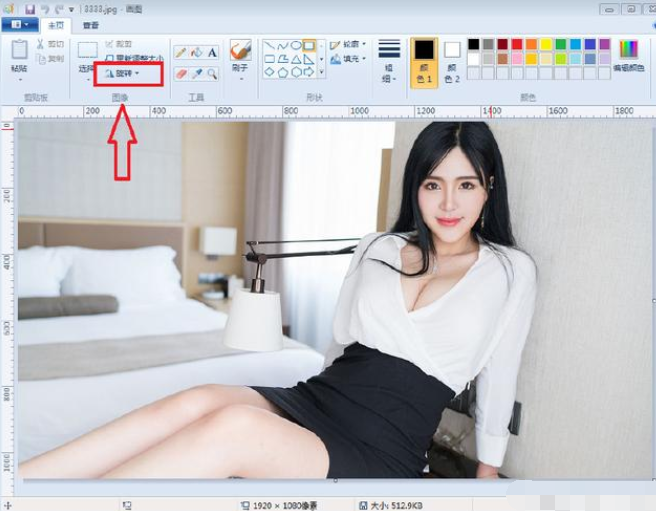
电脑电脑图解8

电脑电脑图解9
3、添加文字或图形备注
这个就常用了,随意往图片上添加文字和图片其实非常简单,如图中标红处,一看就明白。

电脑自带画图软件电脑图解7
4、喷漆和颜色搽除
直接上图,我们赶紧自己动手试试吧
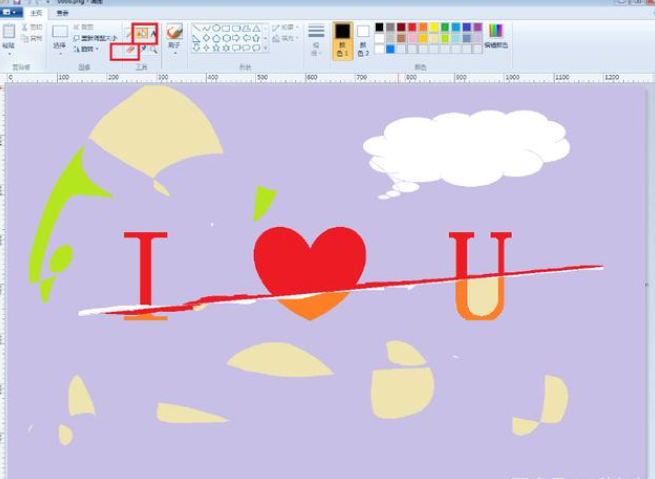
电脑电脑图解11
5、最轻便的粘贴板
是的,当您的粘贴板已经粘贴了图片,但是您想把图片存下来,画图工具就是很好的选择,一来这个工具小,可以减轻电脑负担,二来画图工具支持图片多种格式输出。

画图软件电脑图解12
相关系统
-
 深度技术win11专注多功能版64位v2025.12免激活加速局域网络网站打开速度,安装驱动程序时不要搜索窗口更新宽带ADSL拨号用户没有本地连接的.....2025-11-29
深度技术win11专注多功能版64位v2025.12免激活加速局域网络网站打开速度,安装驱动程序时不要搜索窗口更新宽带ADSL拨号用户没有本地连接的.....2025-11-29 -
 电脑公司win7免激活32位精品青年版v2021.12运作时将不检验未应用的IDE安全通道并将其关掉,默认显示系统隐藏文件,方便用户对系统文件进行.....2021-12-01
电脑公司win7免激活32位精品青年版v2021.12运作时将不检验未应用的IDE安全通道并将其关掉,默认显示系统隐藏文件,方便用户对系统文件进行.....2021-12-01 -
 通用系统Win8.1 2021.06 64位 精简装机版集成市面上最新最全的硬件驱动程序,采用万能ghost封装技术,安装快速方便,支持一键解压安装、p.....2021-05-15
通用系统Win8.1 2021.06 64位 精简装机版集成市面上最新最全的硬件驱动程序,采用万能ghost封装技术,安装快速方便,支持一键解压安装、p.....2021-05-15 -

中关村Ghost Win10 32位 精选装机版 2021.04
中关村Ghost Win10 32位 精选装机版 2021.04离线制作,纯净无比安装过程自动检查各驱动器有无AUTO病毒,有则杀之,独创全新的系统双恢复.....2021-04-09 -
 深度技术64位win7电竞零度版v2025.12保留原版系统的所有特点,只进行优化,不进行删减,全新汉化界面,用户可以自行理解使用系统,体验感更好,.....2025-11-29
深度技术64位win7电竞零度版v2025.12保留原版系统的所有特点,只进行优化,不进行删减,全新汉化界面,用户可以自行理解使用系统,体验感更好,.....2025-11-29 -
 电脑公司Win7 正式纯净版 2021.04(64位)优化磁盘响应速度,就算是机械硬盘也可以拥有较快的开机及运行速度,集成AdobeFlash Player最新版.....2021-04-09
电脑公司Win7 正式纯净版 2021.04(64位)优化磁盘响应速度,就算是机械硬盘也可以拥有较快的开机及运行速度,集成AdobeFlash Player最新版.....2021-04-09